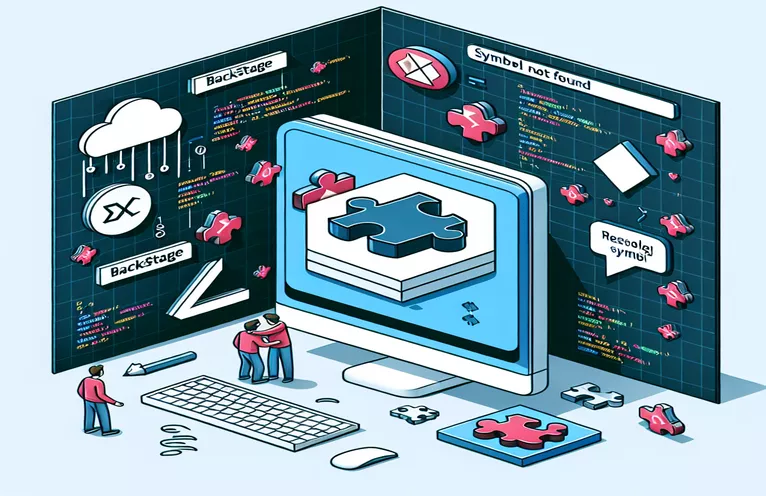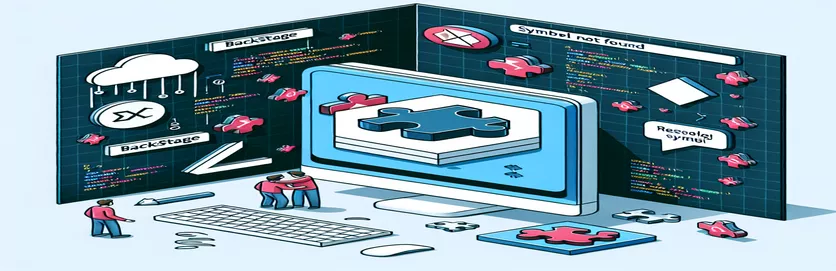Zrozumienie błędu Node.js w tworzeniu za kulisami
Podczas pracy nad projektami Node.js, szczególnie podczas korzystania z tutoriali, napotkanie błędów jest nieuniknione. Jeden z takich błędów może pojawić się podczas konfiguracji programowania za kulisami, co może nieoczekiwanie zablokować postęp. Ten problem jest często związany z problemami z ładowaniem modułów, a zrozumienie jego pochodzenia jest kluczem do jego rozwiązania.
W szczególności podczas korzystania z samouczka IBM MQ Developer może pojawić się błąd związany z komunikatem „nie znaleziono symbolu”. Ten problem występuje podczas uruchamiania pliku rozw. przędzy polecenie w środowisku Backstage. Może to być frustrujące, ale identyfikacja podstawowego problemu może prowadzić do szybkiego rozwiązania.
Błąd często wskazuje na brakujący lub źle skonfigurowany natywny moduł Node.js, np izolowane-vm. Problem pogłębiają różnice w wersjach Node.js i zależnościach pakietów, co czasami może powodować niekompatybilne zachowanie. W tym przypadku Twoja wersja Node.js może odegrać znaczącą rolę.
W tym artykule zbadamy pierwotną przyczynę błędu, przedstawimy techniki debugowania krok po kroku i zaproponujemy praktyczne rozwiązania. Rozumiejąc, jak rozwiązać ten błąd, będziesz lepiej przygotowany do płynnej kontynuacji rozwoju za kulisami.
| Rozkaz | Przykład użycia |
|---|---|
| exec() | To polecenie służy do wykonywania poleceń powłoki z poziomu skryptu Node.js. W tym artykule kluczowe jest przebudowanie modułów natywnych, zmiana wersji Node.js i uruchomienie serwera deweloperskiego. Umożliwia bezpośrednią interakcję z systemem. |
| nvm install | Służy do instalowania określonej wersji Node.js za pośrednictwem Menedżera wersji węzła (NVM). W takim przypadku konieczne jest zainstalowanie kompatybilnej wersji Node.js, aby rozwiązać błąd „nie znaleziono symbolu” spowodowany przez niezgodne wersje Node.js. |
| nvm use | To polecenie umożliwia przejście do wcześniej zainstalowanej wersji Node.js przy użyciu NVM. Jest to niezbędne, aby projekt Backstage działał w kompatybilnym środowisku Node.js. |
| npm cache clean --force | To polecenie mocno czyści pamięć podręczną npm. Jest używany przed przebudową modułów natywnych, aby mieć pewność, że pliki w pamięci podręcznej nie zakłócają procesu odbudowy, szczególnie w przypadku izolowane-vm moduł w artykule. |
| npm rebuild | To polecenie przebudowuje natywne moduły Node.js, co jest niezbędne, gdy moduły takie jak izolowane-vm powodują błędy z powodu problemów ze zgodnością. Zapewnia, że moduły te zostaną odpowiednio przebudowane dla aktualnego systemu i wersji Node.js. |
| rm -rf node_modules | To polecenie oparte na systemie Unix służy do usuwania pliku moduły_węzłów katalog, umożliwiając nową instalację zależności. Jest to ważne przy rozwiązywaniu problemów, w których nieaktualne lub uszkodzone pakiety mogą powodować błędy w czasie wykonywania. |
| yarn install | Instaluje wszystkie zależności zdefiniowane w projekcie pakiet.json plik. Po wyczyszczeniu moduły_węzłów, instaluje je ponownie, aby zapewnić zgodność z poprawną wersją Node.js. |
| npx mocha | To polecenie uruchamia przypadki testowe Mocha. W tym artykule sprawdzane jest prawidłowe ładowanie pliku izolowane-vm moduł, aby upewnić się, że błąd został rozwiązany i moduł działa zgodnie z oczekiwaniami. |
| assert.isDefined() | Specyficzna asercja w bibliotece testowej Chai używana do sprawdzenia, czy plik izolowane-vm moduł jest ładowany i zdefiniowany. Ten test zapewnia, że moduł jest prawidłowo zintegrowany po przebudowie lub ponownej instalacji. |
Zrozumienie rozwiązań skryptowych dla Node.js i błędów Backstage
Pierwsze rozwiązanie skryptowe koncentruje się na rozwiązaniu błędu „nie znaleziono symbolu” poprzez odbudowanie modułów natywnych w środowisku Node.js. Wykorzystuje wykonanie() polecenie do wykonywania poleceń powłoki bezpośrednio ze skryptu Node.js. Proces rozpoczyna się od wyczyszczenia pamięci podręcznej npm za pomocą npm czyszczenie pamięci podręcznej --force rozkaz. Jest to ważne, ponieważ npm może przechowywać przestarzałe lub niekompatybilne wersje modułów, co może prowadzić do problemów w czasie wykonywania. Wymuszając wyczyszczenie pamięci podręcznej, eliminujemy możliwość utrzymywania się tych błędów. Następnie skrypt odbudowuje moduł izolowanej maszyny wirtualnej za pomocą przebudowa npm, upewniając się, że jest on poprawnie przekompilowany dla używanego systemu i wersji Node.js.
Po zakończeniu przebudowy skrypt automatycznie uruchamia serwer programistyczny Backstage, uruchamiając plik rozw. przędzy rozkaz. Ta sekwencja gwarantuje, że wszelkie problemy wynikające z przestarzałych lub nieprawidłowo skompilowanych modułów natywnych zostaną rozwiązane przed uruchomieniem projektu. Zasadniczo to podejście ma na celu rozwiązanie problemów bezpośrednio związanych ze zgodnością modułów z bieżącą konfiguracją systemu, zwłaszcza podczas aktualizacji lub zmiany wersji Node.js. Polecenia tutaj są specyficzne dla radzenia sobie z błędami na poziomie modułu, szczególnie w przypadku rozszerzeń natywnych, takich jak izolowana-vm.
Drugi skrypt dotyczy potencjału Zgodność wersji Node.js kwestie. Korzysta z Menedżera wersji Node.js (NVM), aby przełączyć się na kompatybilną wersję Node.js, co jest kluczowe, ponieważ niektóre moduły natywne mogą nie obsługiwać najnowszych wersji Node.js, co prowadzi do błędów takich jak ten, którym się zajmujemy. Skrypt najpierw instaluje Node.js w wersji 18, bardziej stabilną i obsługiwaną dla wielu modułów wersję, używając nvm zainstaluj 18. Po przejściu na właściwą wersję z nvm użyj 18, skrypt czyści moduły_węzłów katalog i ponownie instaluje wszystkie zależności przy użyciu instalacja przędzy. Ten krok gwarantuje, że moduły zostaną poprawnie zainstalowane dla wybranej wersji Node.js przed uruchomieniem serwera deweloperskiego.
Trzecia część rozwiązania polega na przetestowaniu kompatybilności modułu izolowanego-vm po zmianie systemu. Skrypt konfiguruje test jednostkowy przy użyciu Mocha i Chai, dwóch popularnych frameworków testowych w ekosystemie Node.js. Biegając npx mokka, sprawdza, czy moduł izolowanej maszyny wirtualnej został poprawnie odbudowany i załadowany. Sam test sprawdza, czy moduł jest zdefiniowany i można go bezbłędnie załadować do pamięci. Jest to ważny krok, ponieważ gwarantuje, że wszelkie zmiany wprowadzone w środowisku lub modułach będą działać zgodnie z oczekiwaniami przed kontynuowaniem programowania. Ten skrypt zapewnia siatkę bezpieczeństwa, która gwarantuje, że po poprawkach nie pozostaną żadne głębsze problemy.
Rozwiązywanie błędu „Nie znaleziono symbolu” w konfiguracji za kulisami Node.js
Rozwiązanie zaplecza Node.js: przebudowa modułów natywnych (najlepsze praktyki)
// Step 1: Rebuild native Node.js modules after clearing npm cacheconst { exec } = require('child_process');exec('npm cache clean --force && npm rebuild isolated-vm', (error, stdout, stderr) => {if (error) {console.error(`Error during rebuild: ${error.message}`);return;}if (stderr) {console.error(`Rebuild stderr: ${stderr}`);}console.log(`Rebuild stdout: ${stdout}`);});// Step 2: Start Backstage after successful rebuildexec('yarn dev', (error, stdout, stderr) => {if (error) {console.error(`Error starting Backstage: ${error.message}`);return;}if (stderr) {console.error(`Backstage startup stderr: ${stderr}`);}console.log(`Backstage started: ${stdout}`);});
Poprawka zgodności wersji Node.js w przypadku błędu „Nie znaleziono symbolu”.
Rozwiązanie do zarządzania wersjami Node.js i NVM
// Step 1: Switch to a stable Node.js version using NVMconst { exec } = require('child_process');exec('nvm install 18 && nvm use 18', (error, stdout, stderr) => {if (error) {console.error(`Error switching Node.js version: ${error.message}`);return;}console.log(`Switched Node.js version: ${stdout}`);});// Step 2: Reinstall project dependencies for the compatible versionexec('rm -rf node_modules && yarn install', (error, stdout, stderr) => {if (error) {console.error(`Error reinstalling dependencies: ${error.message}`);return;}console.log(`Dependencies reinstalled: ${stdout}`);});// Step 3: Start Backstage with the new Node.js versionexec('yarn dev', (error, stdout, stderr) => {if (error) {console.error(`Error starting Backstage: ${error.message}`);return;}console.log(`Backstage started: ${stdout}`);});
Rozwiązanie testowe pod kątem zgodności izolowanych modułów VM
Test jednostkowy zgodności modułów (przy użyciu Mocha/Chai)
// Step 1: Install Mocha and Chai for unit testingexec('npm install mocha chai --save-dev', (error, stdout, stderr) => {if (error) {console.error(`Error installing Mocha/Chai: ${error.message}`);return;}console.log(`Mocha/Chai installed: ${stdout}`);});// Step 2: Create a unit test for the isolated-vm moduleconst assert = require('chai').assert;const isolatedVM = require('isolated-vm');describe('Isolated VM Module Test', () => {it('should load the isolated-vm module without errors', () => {assert.isDefined(isolatedVM, 'isolated-vm is not loaded');});});// Step 3: Run the test using Mochaexec('npx mocha', (error, stdout, stderr) => {if (error) {console.error(`Test execution error: ${error.message}`);return;}console.log(`Test result: ${stdout}`);});
Odkrywanie natywnych modułów Node.js i problemów ze zgodnością
Jednym z ważnych aspektów, który należy wziąć pod uwagę w przypadku błędów takich jak „nie znaleziono symbolu” w Node.js, jest zgodność modułów natywnych z różnymi wersjami Node.js. Moduły natywne, takie jak izolowane-vm, są napisane w C++ i skompilowane do pracy specjalnie z danym środowiskiem wykonawczym Node.js. Podczas korzystania z nowszych wersji Node.js, zwłaszcza w tym przypadku wersji 22, starsze moduły natywne mogą nie działać poprawnie z powodu zmian w API Node.js lub zachowaniu środowiska wykonawczego.
Kolejnym krytycznym elementem jest znaczenie śledzenia zależności i ich wersje w projekcie. Korzystanie z narzędzi takich jak NVM (Node Version Manager) umożliwia programistom łatwe przełączanie między wersjami Node.js w celu testowania kompatybilności z określonymi modułami. Ta elastyczność może zapobiec frustrującym błędom podczas procesu programowania. W projektach takich jak Backstage, które zależą od wielu złożonych modułów, istotne jest, aby upewnić się, że środowisko programistyczne jest dostosowane do prawidłowej wersji Node.js.
Wreszcie, zrozumienie samego konkretnego błędu może dostarczyć cennych informacji. Komunikat o błędzie w tym przypadku podkreśla problem z proces.dlopen(), który ładuje biblioteki dynamiczne w czasie wykonywania. Ta awaria jest często spowodowana nieprawidłowym połączeniem bibliotek z powodu niekompatybilnych wersji Node.js lub przestarzałych plików binarnych modułów natywnych. Regularne aktualizowanie i przebudowywanie modułów natywnych podczas aktualizacji wersji Node.js może zapobiec takim problemom, zapewniając, że środowisko programistyczne Backstage pozostanie funkcjonalne i aktualne.
Często zadawane pytania dotyczące błędów modułu natywnego Node.js
- Jaki jest błąd „nie znaleziono symbolu” w Node.js?
- Ten błąd występuje, gdy moduł natywny, np isolated-vm, jest niezgodny z bieżącą wersją Node.js i nie ładuje się.
- Jak mogę naprawić błąd „nie znaleziono symbolu”?
- Możesz spróbować odbudować moduł za pomocą npm rebuild lub przejście na kompatybilną wersję Node.js za pomocą nvm use.
- Co powoduje błędy modułów natywnych w Node.js?
- Te błędy zwykle występują, gdy moduł natywny jest zbudowany dla innej wersji Node.js lub gdy zależności są nieaktualne lub źle skonfigurowane.
- Dlaczego konieczne jest wyczyszczenie pamięci podręcznej npm?
- Używanie npm cache clean --force usuwa stare lub uszkodzone pliki z pamięci podręcznej, zapobiegając powodowaniu przez nie problemów podczas przebudowy modułu.
- Czy mogę używać dowolnej wersji Node.js z Backstage?
- Nie zawsze. Niektóre wersje Node.js mogą być niekompatybilne z modułami używanymi w Backstage, co utrudnia zarządzanie wersjami nvm niezbędny.
Ostatnie przemyślenia na temat rozwiązywania błędów Node.js
Rozwiązanie błędu „nie znaleziono symbolu” w Backstage wymaga rozwiązania problemów ze zgodnością między wersjami Node.js a modułami natywnymi. Użycie NVM do zarządzania wersjami Node.js i przebudowy modułów może skutecznie rozwiązać ten problem.
Zapewnienie, że moduły takie jak izolowana maszyna wirtualna zostaną prawidłowo odbudowane lub ponownie zainstalowane, zapobiegnie powtarzającym się problemom. Aktualizowanie środowiska programistycznego za pomocą zgodnych zależności jest kluczem do uniknięcia podobnych problemów w przyszłości.
Źródła i odniesienia
- Omawia konfigurację Backstage i jej integrację z samouczkiem IBM MQ Developer. Pełny przewodnik znajdziesz tutaj: Samouczek programisty IBM .
- Szczegółowe informacje na temat używania Node.js i obsługi natywnych modułów, takich jak izolowana-vm: Dokumentacja Node.js .
- Dodatkowe zasoby dotyczące rozwiązywania błędów związanych z nieznalezieniem symbolu i zarządzania wersją Node.js: Repozytorium NVM na GitHubie .